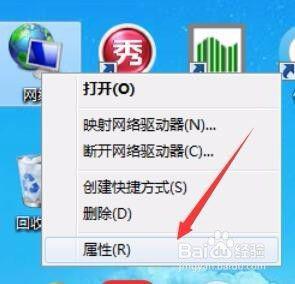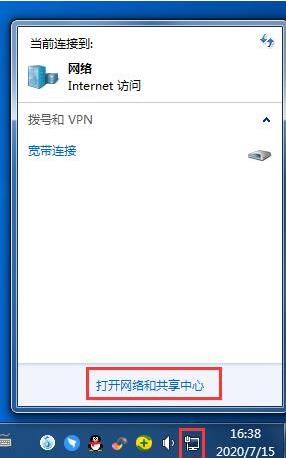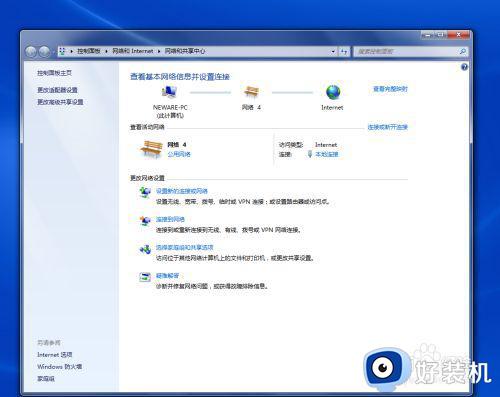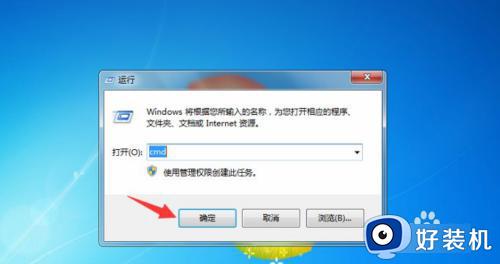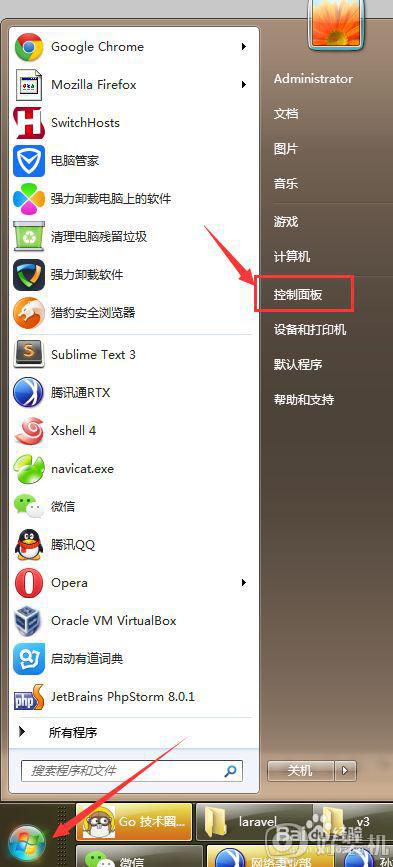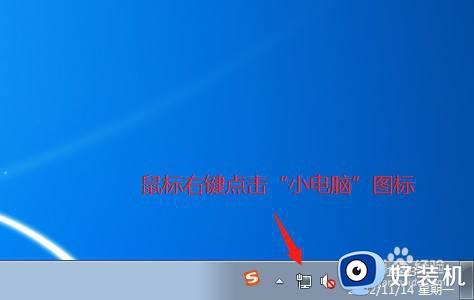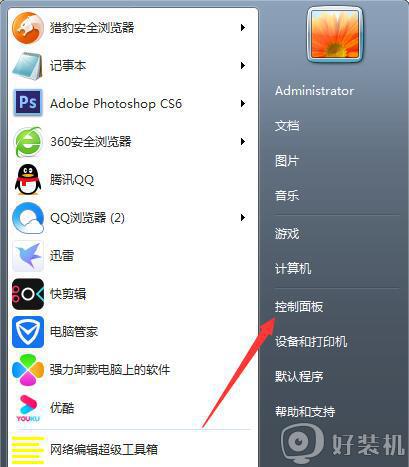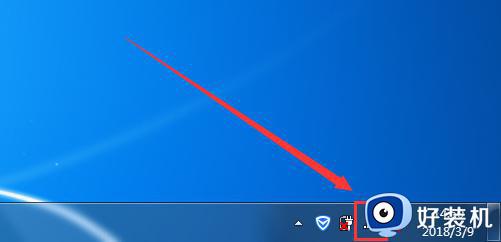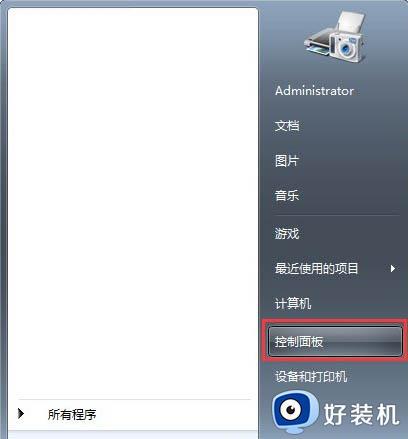win7一台电脑怎样设置两个IP地址 win7一台电脑设置两个IP地址的方法
时间:2024-02-23 11:46:00作者:mei
正常情况下,一台win7电脑只有一个IP地址的,我们平时工作时,经常需要为一台计算机指定多个IP地址,这要怎么实现?这就需要我们手动设置一下,接下来分享让win7一台电脑设置两个IP地址的方法。
推荐:win7旗舰版系统
1、首先,在电脑右下角点击网络图标,在点击打开网络和共享中心;

2、然后,在点击更改适配器设置;
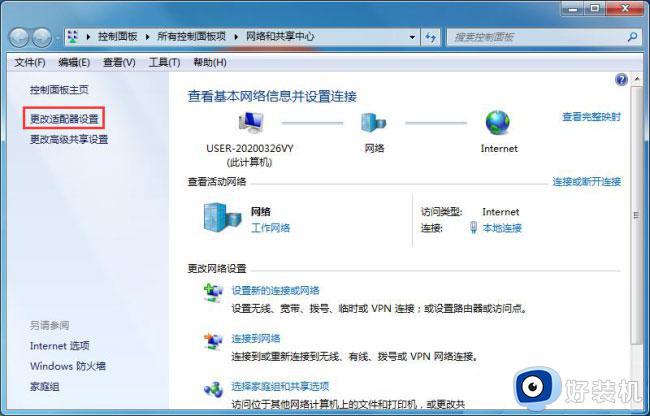
3、在右键点击网络连接,在选择属性;
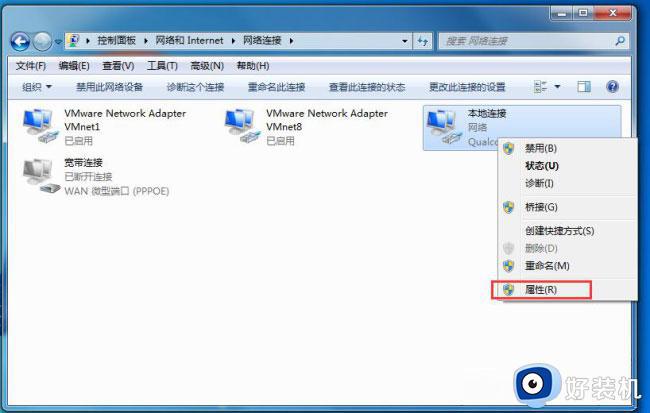
4、在属性页面选择IPV4;
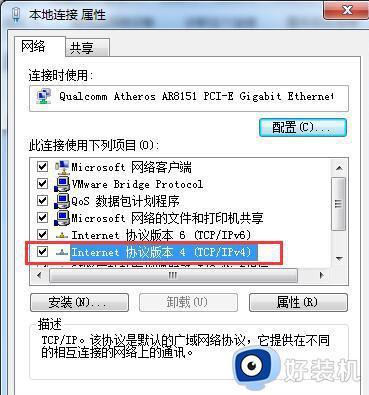
5、打开了属性对话框,这里用的是路由器的DHCP功能,自动获取IP,也可以手动固定IP;
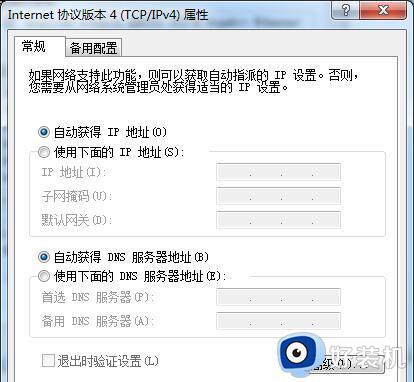
6、在点击备用配置选项卡,在选择用户配置;
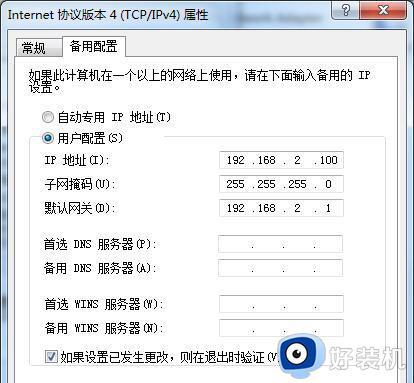
7、在手动输入IP地址,就可以自动获取的是1段的。这里输入2段的ip,最后再点击确定即可。
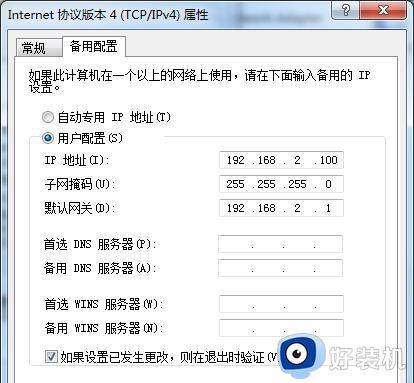
上述就是让win7一台电脑设置两个IP地址的方法,以后就拥有双IP,我们也不用频繁换IP,感兴趣的一起来操作学习。